
Még a modern világban is, amikor a felhasználók előnyben részesítik a gyönyörű grafikus kagylókat az operációs rendszerekhez, néhánynak szüksége van a DOS telepítésére. Kényelmes elvégezni ezt a feladatot az úgynevezett bootolható flash meghajtó segítségével. Ez a leggyakoribb eltávolítható USB-meghajtó, amelyet az operációs rendszer betöltésére használ. Korábban erre a célra vettünk lemezeket, de most a korszak elmúlt, és a kis fuvarozók jött eltolódni, amelyeket könnyen elhelyezhető a zsebében.
Hogyan lehet létrehozni egy indítható USB flash meghajtót DOS-val
Számos olyan program van, amely lehetővé teszi, hogy leírja. A legegyszerűbbek az operációs rendszer ISO képének letöltése, és ultraiso vagy univerzális USB telepítő használatával írjuk le. A felvételi folyamatot részletesen ismertetjük a leckében, hogy hozzon létre egy indítható flash meghajtót a Windows rendszerben.Lecke: Utasítások egy indítható flash meghajtó létrehozásához a Windows rendszeren
Ami a kép letöltését illeti, van egy nagyon kényelmes régi DOS erőforrás, ahol a DOS-os változatait ingyenesen letöltheti.
De vannak olyan programok, amelyek a legjobban megfelelnek a DOS számára. Róluk és beszélni.
1. módszer: Wintoflash
Már van egy utasítást a Wintoflash rendszerindító flash meghajtó létrehozására. Ezért, ha bármilyen problémája vagy kérdése van, megoldást talál a megfelelő leckében.
Lecke: Hogyan készítsünk egy indítható USB flash meghajtót Wintoflash-ban
De az MS-DOS-val, a felvételi folyamat némileg eltérő lesz, mint más esetekben. Tehát, hogy a WinteFlash használatához tegye meg:
- Töltse be a programot és telepítse azt.
- Kattintson a Speciális mód fülre.
- A "Feladat" betű közelében válassza ki a "Media létrehozása MS-DOS segítségével" opciót.
- Kattintson a "Create" gombra.
- Válassza ki a kívánt USB meghajtót a következő ablakban.
- Várja meg, amíg a program írja a megadott képet. Általában ez a folyamat csak néhány percet vesz igénybe. Ez különösen igaz erőteljes és modern számítógépekre.
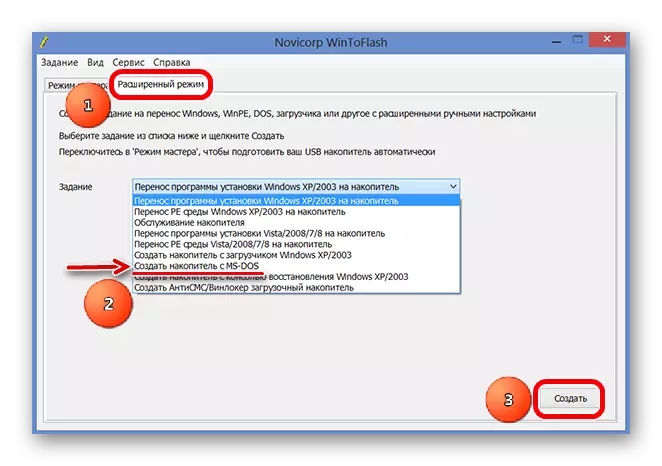
2. módszer: HP USB lemez tárolási formátumú eszköz 2.8.1
A HP USB lemez tárolási formátum eszköze jelenleg egy újabb verzióban jelenik meg, mint a 2.8.1. De most már nincs képes létrehozni egy indítható médiumot a DOS operációs rendszerrel. Ezért több régi verziót kell letöltenie (megtalálja a 2.8.1nál régebbi verziót). Ez megvalósítható például az F1CD erőforrás oldalán. A program fájl letöltése és futtatása után kövesse az alábbi lépéseket:
- A "Eszköz" felirat alatt válassza ki a beillesztett USB flash meghajtót, amely rögzíti a letöltött képet.
- Adja meg fájlrendszerét a "File System" felirat alatt.
- Helyezze a dobozt a Formátum opciók blokkolásához a gyors formátumú elem közelében. Ugyanezt tegye a "Hozzon létre egy DOS indítási lemezt" feliratozáson. Valójában ez a pont felelős a dózisú indítható meghajtó létrehozásáért.
- Nyomja meg a Trootch gombot a letöltött kép kiválasztásához.
- Kattintson az "Igen" gombra a figyelmeztető ablakban, amely az előző művelet után jelenik meg. Azt mondja, hogy a fuvarozó összes adata elveszik, és visszavonhatatlanul. De tudjuk róla.
- Várja meg, amíg a HP USB lemez tárolási formátumú eszköz befejeződik az operációs rendszer rögzítéséhez az USB flash meghajtón. Ez általában nem igényel sok időt.
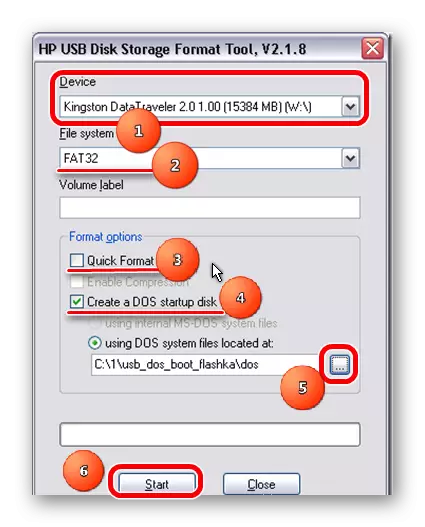
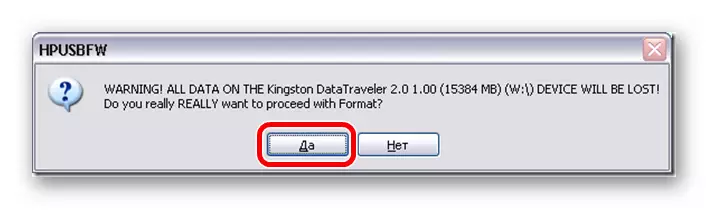
3. módszer: Rufus
A Rufus program a webhelyünkön is van saját utasítások egy indítható flash meghajtó létrehozására is.
Lecke: Hogyan lehet létrehozni egy indítható USB flash meghajtót a Rufus Windows 7 rendszerrel
De ismét, mint az MS-DOS, van egy fontos árnyalat, amely kizárólag az operációs rendszer rekordjára utal. A RUFUS használatához tegye a következőket:
- A felirat "eszköz" alatt válassza ki a cserélhető információs hordozót. Ha a program nem érzékeli, indítsa újra.
- A Fájlrendszer mezőben válassza a "FAT32" lehetőséget, mert a legjobban megfelel a DOS operációs rendszernek. Ha egy másik fájlrendszer a következő flash meghajtón van, akkor formázva lesz, amely a kívánt egy telepítéséhez vezet.
- Tegyen egy kullancsot a "Boot Disk létrehozása" elem közelében.
- Közel, válasszon egyet két lehetőség közül, attól függően, hogy melyik operációs rendszert letöltötte - "MS-DOS" vagy "INGYENES DOS".
- Az operációs rendszer típusválasztó mező mellett kattintson a meghajtó ikonra, hogy megadja a kívánt képet.
- Kattintson a Start gombra, hogy elindítsa a rendszerindító meghajtó létrehozásának folyamatát.
- Ezután szinte ugyanaz a figyelmeztetés, mint a HP USB lemez tárolási formátumú eszköz. Benne kattintson az "Igen" gombra.
- Várjon, amíg a felvétel véget ért.
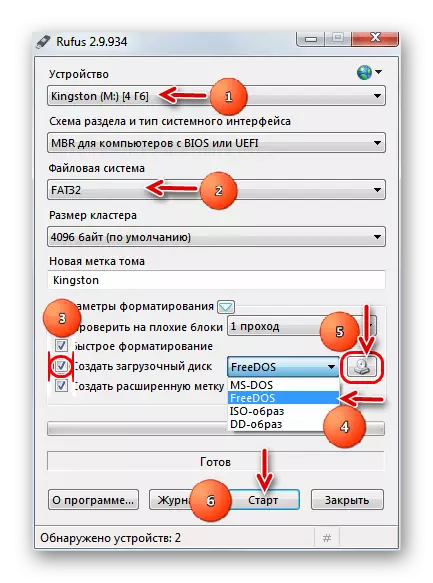
Most van egy kész flash meghajtó, amelyből a DOS-t számítógéphez telepítheti, és használja. Amint látja, ez a feladat elég egyszerű, és nincs szüksége sok időre.
Lásd még: A legjobb programok a Boot Flash meghajtó létrehozásához
